《反恐精英CS》FPS优化

引子
本文将帮助你提升你计算机的性能(不论是在CS中还是没玩CS的时候),然而,我要声明的是本人不对由此可能引起的你的PC或操作系统的损坏负责。
既然我们都明白了上述声明,请继续阅读…
此文讲述了大量的优化措施来提高CS的FPS,使用仅仅一项优化不能给你如此高的性能提升但如果各项并用将使你的FPS激增至100。
同样,请记住我并不提供技术支持服务。如果你有任何问题,请作为本帖的回复/建议贴于此——我将回帖。
驱动程序(Nvidia)
一个广为人知的神话是最新的NVIDIA驱动永远是最好的,此言差矣。更须重视的应是你显卡生产商提供的驱动。例如:我有一块Gainward Geforce2 titanium,28.32 gf2 ti。驱动是特别为我的显卡优化的,能提供最佳的表现,并占用更少的空间。
当你要把NVIDIA驱动换成显卡厂商的驱动时,可能需要降低驱动程序的版本,此处推荐用工具软件Driver Cleaner重装驱动。做法如下:
控制面板/添加或删除程序/删除驱动程序/重起/启动时按F8键进入安全模式/运行Driver Cleaner并彻底删除驱动程序/安装新的驱动安装厂商提供的驱动,你必须打开设备管理器(参看图例mouse-freeze.jpg步骤1-2),然后进入“显卡”/双击对应的显卡“驱动程序”/更新/从指定位置安装/不搜索/有磁盘/选择适当的.inf文件(在存放驱动程序的文件夹里,可能需要解压)
截图如下(图中中文为译者所加,下同——译者注):
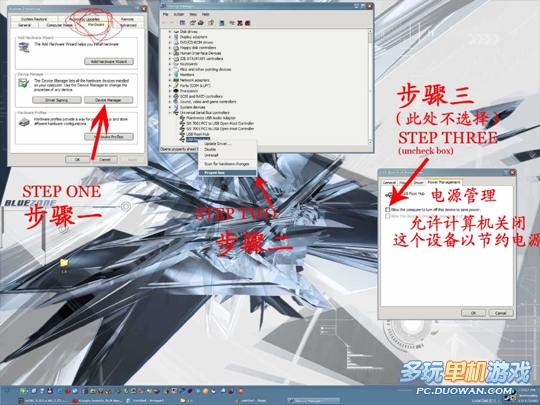
重起系统后,你需要运行nVHardPage
COOLBITS:注意,不适当的超频会损坏你的显卡。如果你用的NVIDIA显卡,请下载一个注册文件,可以很容易的让你通过显卡的选项超频……
下载地址:http://www.overclockers.com.au/files/CoolBits.reg
截图:

方法:一点点一点点地提高你的核心频率并在应用此频率后运行CS。尽可能高的提高频率直到你看见游戏中出现颜色异常,屏幕闪烁,或者其他异常现象为止。
……